Dengan Emacs, anda boleh membuat, mengedit dan mengurus dokumen teks. Selain itu, anda boleh memanfaatkan kebolehlanjutannya menggunakan persekitaran pengaturcaraan Emacs Lisp. Emacs menonjol sebagai editor teks untuk menyokong banyak pengikatan utama untuk memudahkan penggunaannya. Fokus kami untuk siaran ini ialah ciri mod yang ditawarkan oleh Emacs. Khususnya, kita akan bercakap tentang Mod Org. Lebih lanjut mengenainya dibincangkan dalam siaran ini.
Apakah Mod Org dalam Emacs?
Mod Org ialah mod penanda berasaskan garis besar yang direka bentuk untuk digunakan dengan Emacs yang menawarkan persekitaran serba boleh untuk mengurus dan menyusun maklumat. Mod Org menyokong membuat garis besar yang membantu dengan mencapai format dokumen berstruktur. Namun, Mod Org membenarkan membuat senarai TODO untuk aktiviti yang berbeza, dan anda boleh menentukan keadaan seperti 'DONE' atau 'TODO'.
Dengan Mod Org, anda boleh membuat jadual, jadual, tarikh akhir, membenamkan blok kod dan mengeksport dokumen dalam format yang berbeza untuk menggunakannya dalam pelbagai konteks. Walaupun ini mungkin kelihatan rumit untuk dilakukan, menggunakan Mod Org dalam Emacs hanya memerlukan latihan yang mencukupi, dan dengan contoh yang dibentangkan dalam bahagian seterusnya, anda akan dengan mudah memanfaatkan kuasa Mod Org Emacs untuk menjadikan anda pengguna berkuasa.
Cara Menggunakan Mod Org Emacs
Sepanjang bahagian ini, kami akan memahami cara menggunakan Mod Org Emacs dengan merangkumi pelbagai contoh beberapa cirinya. Dengan cara itu, anda akan memahami beberapa ciri ini sambil melihat cara anda boleh melaksanakannya. Mari kita mulakan!
Pertama, pastikan anda telah memasang Emacs. Jika tidak, jalankan arahan 'pasang' berikut:
$ sudo apt pasang emacs
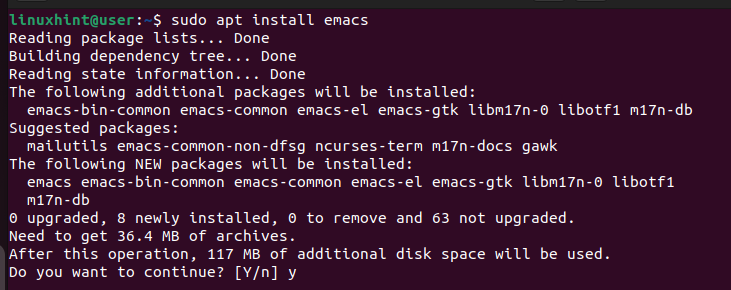
Untuk menggunakan Emacs, bukanya dari terminal dan tetingkap berikut akan terbuka jika ini kali pertama anda menggunakan Emacs.
$ emacs
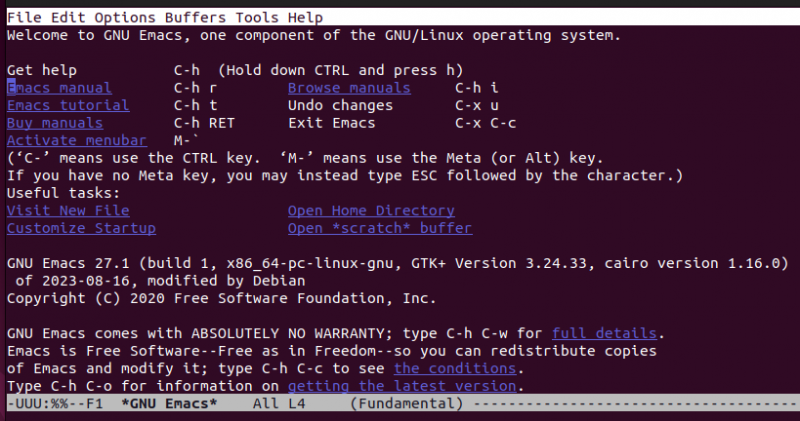
Dengan Emacs dipasang, mari teruskan dengan contoh penggunaan.
Contoh 1: Mencipta Fail Org
Untuk membuka dokumen baharu dalam Emacs, gunakan arahan berikut. Ambil perhatian bahawa dalam Emacs, 'C' bermaksud kekunci papan kekunci 'Ctrl'. Sebagai contoh, arahan berikut memerlukan anda menekan 'Ctrl + x', lepaskannya, kemudian tekan 'Ctrl + f':
Pilih tempat untuk menyimpan fail anda. Seterusnya, kita mesti menyatakan bahawa kita sedang berurusan dengan Mod Org. Untuk itu, tambahkan baris berikut di bahagian atas dokumen anda untuk membuat Emacs memahami bahawa anda menggunakan Mod Org. Gantikan 'Emacs Pertama' dengan mana-mana nama yang sesuai untuk anda.
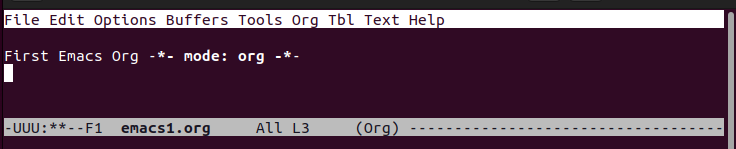
Untuk menyimpan fail, gunakan arahan berikut:
C-x C-s 
Contoh 2: Mencipta Tajuk
Anda boleh membuat tiga peringkat tajuk dengan Mod Org. Untuk tahap 1, gunakan asterisk (*) dan taip nama tajuk. Untuk tahap 2, gunakan dua asterisk. Untuk tahap 3, gunakan tiga asterisk. Anda akan melihat bahawa setiap tahap tajuk mengambil warna yang berbeza seperti yang ditunjukkan dalam yang berikut. Teks putih ialah teks biasa.
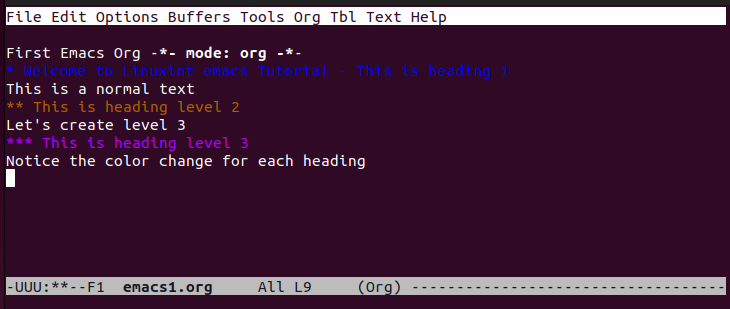
Contoh 3: Menggunakan Pemformatan Teks
Anda boleh menggunakan pilihan pemformatan tebal, condong dan teks lain dalam Mod Org. Untuk huruf tebal, sertakan teks dengan asterisk berganda. Untuk huruf condong, sertakan teks dengan garis miring (/). Untuk menggariskan teks, sertakan dengan garis bawah. Anda juga boleh mencipta teks verbatim dengan melampirkannya dengan tanda yang sama. Semua pemformatan diwakili dalam contoh berikut:
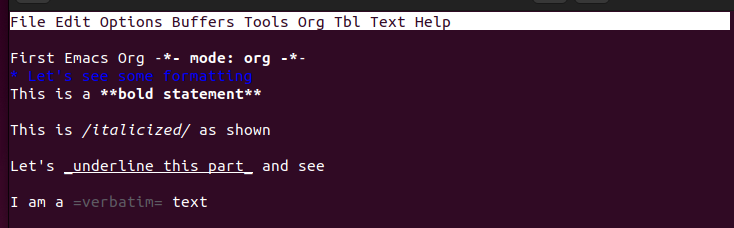
Contoh 4: Bekerja dengan Senarai
Untuk membuat senarai tidak tertib, cara terbaik ialah menambah “+”, “-“, atau “\*” pada permulaan item. Walau bagaimanapun, jika anda ingin membuat senarai tersusun, gunakan nombor pada permulaan setiap item, bergantung pada tahap di mana anda mahu senarai itu muncul.
Berikut ialah contoh senarai tertib:
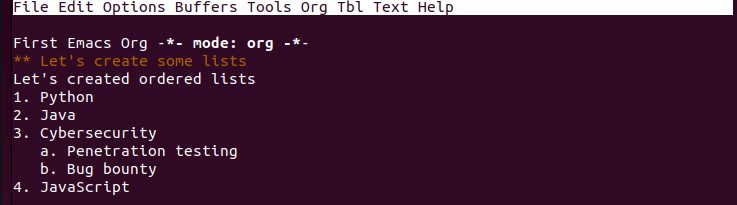
Contoh 5: Melipat Isi
Apabila bekerja dengan dokumen yang besar, melipat ialah cara terbaik untuk mengatur kandungan dan mendapatkan pandangan yang lebih baik bagi semua kandungan. Anda boleh melipat item tertentu, seperti senarai atau tajuk, atau memilih untuk melipat keseluruhan dokumen. Tekan 'Ctrl + tab' untuk keseluruhan dokumen atau 'tab' untuk bahagian tertentu.
Sebagai contoh, anda mempunyai dokumen berikut yang mengandungi senarai tersusun dan tidak tersusun:
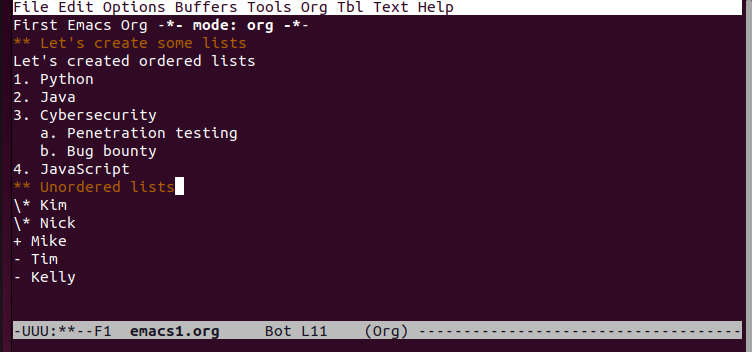
Jika kami melipat keseluruhan dokumen, kami akan menyempitkan kandungannya dan memaparkan versi yang dilipat seperti yang ditunjukkan dalam yang berikut:
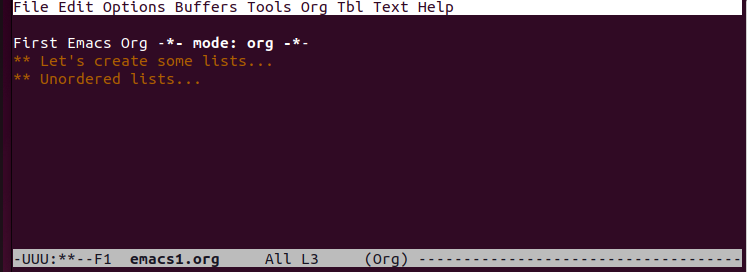
Contoh 6: Mencipta Tugasan TODO
Dengan Mod Org, anda boleh membuat TODO dengan pantas untuk tugasan anda dengan menambahkan kata kunci TODO pada setiap item. Di sini, kami menggunakan tajuk tahap dua untuk senarai TODO kami.
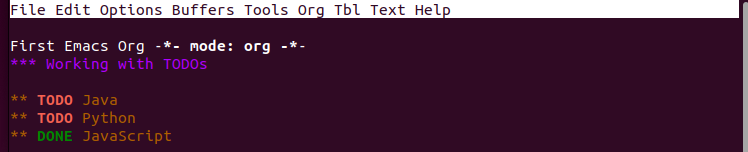
Sebagai alternatif, anda boleh membuat TODO yang mengandungi tugasan yang disenaraikan. Untuk itu, buat senarai tugas menggunakan [ ] seperti yang ditunjukkan dalam berikut. Anda boleh menandakan TODO sebagai 'SELESAI' untuk menunjukkan keadaannya.
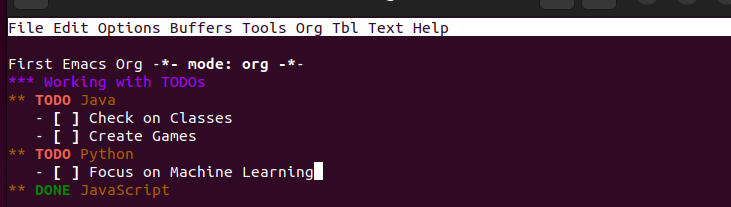
Contoh 7: Membuat Jadual dan Tarikh Akhir
TODO tidak mencukupi, dan mempunyai jadual serta tarikh akhir adalah cara yang lebih baik untuk memantau tugasan anda yang akan datang. Gunakan kata kunci 'DIJADUALKAN' untuk menjadualkan aktiviti dan menambah tarikh. Untuk memantau tugasan itu, tetapkan 'TAMAT AKHIR' bila anda perlu menyelesaikannya.
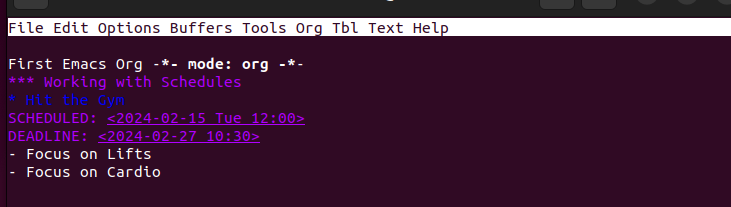
Contoh 8: Mengeksport Fail Mod Org
Selepas anda membuat fail Mod Org anda, anda boleh mengeksportnya dalam format yang berbeza untuk berinteraksi dengan hasilnya. Beberapa format yang disokong termasuk HTML, PDF, LaTeX, dsb.
Pertama, simpan fail. Seterusnya, gunakan arahan 'C-c C-e' untuk memaparkan tetingkap eksport. Tekan pengikatan kekunci yang berkaitan bergantung pada format eksport yang anda mahu gunakan.
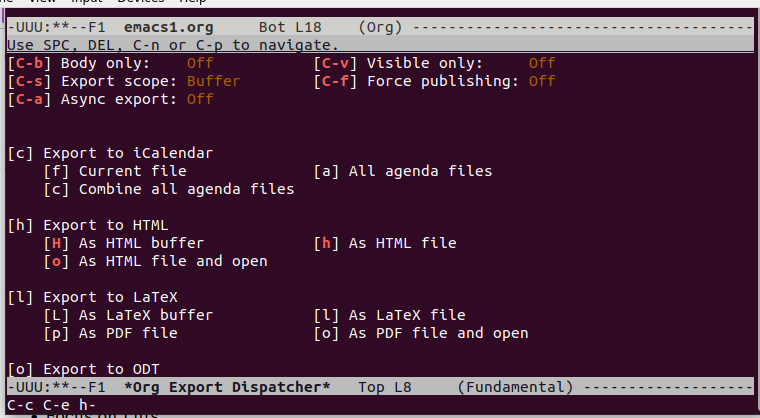
Untuk contoh ini, kami memilih format HTML dan fail yang dieksport kami muncul seperti yang ditunjukkan dalam yang berikut apabila dibuka pada penyemak imbas:
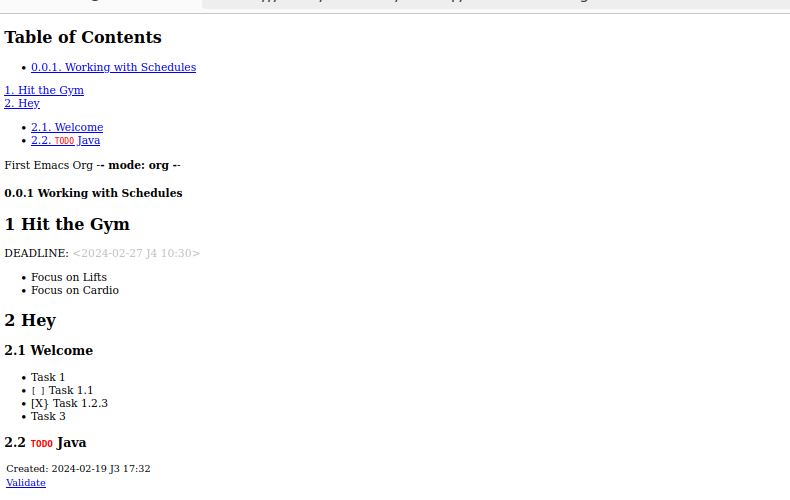
Kesimpulan
Emacs menyokong Mod Org yang membantu dengan penstrukturan dokumen sambil memberikan lebih banyak fungsi untuk mencapai matlamat yang berbeza. Kami memperkenalkan Mod Org dan memberikan contoh tentang cara menggunakannya dalam Emacs. Mudah-mudahan, anda kini boleh menggunakan Emacs dalam Mod Org dengan selesa.